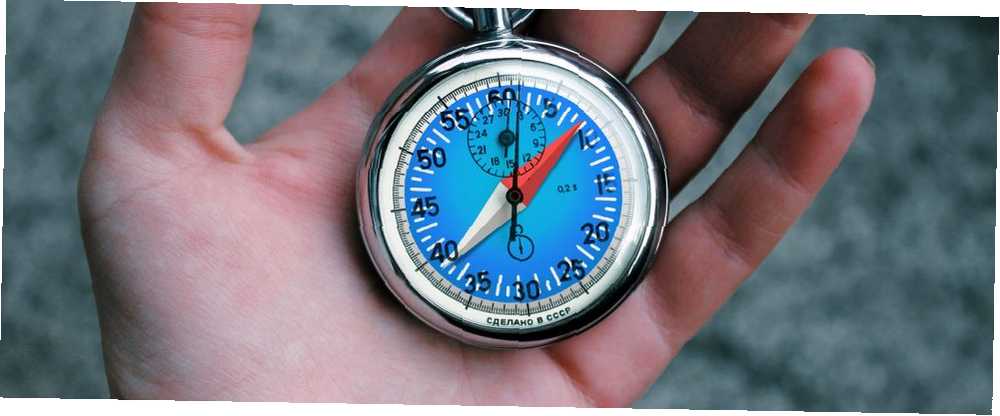
Brian Curtis
0
1340
36
Safari općenito pruža najbrže i najučinkovitije iskustvo pregledavanja za Mac korisnike. Apple ulaže mnogo posla u optimizaciji performansi preglednika i potrošnje energije posebno za Appleov hardver.
Nažalost, to se ne zadržava uvijek s vremenom. Safari može postati spor, natečen i ne reagira kao i bilo koji drugi preglednik. Pogledajmo neke od najčešćih uzroka (i rješenja) za sporog Safarija.
1. Ažurirajte i ponovno pokrenite Mac

Ponovno pokretanje računala popravlja toliko životnih problema, a ne najmanje zaostajući preglednik. Uvijek bi trebao biti prvi korak za rješavanje problema s takvim problemima, zajedno s pokretanjem svih nepodmirenih manjih ažuriranja (koje možete pronaći pod App Store> Ažuriranja).
2. Zatvorite Nepotrebne kartice

Koliko kartica trenutno imate otvoreno i koliko tih kartica doista trebate? Safari će mnoge vaše kartice ostati aktivni u pozadini, čak i ako ih ne upotrebljavate. Jedan od najjednostavnijih načina ubrzavanja Safarija je jednostavno zatvaranje nekih kartica.
Ako ste posebno zaštitni za sesiju preglednika, pokušajte s nastavkom poput Sessions. To vam omogućuje spremanje svih otvorenih kartica za kasnije opoziv kako biste mogli zatvoriti sve što trenutno ne koristite.
3. Očistite predmemoriju i privremene datoteke

Kao i gotovo svi preglednici, Safari čuva predmemoriju posjećenih stranica i pridruženih podataka. Ovo zauzima prostor na vašem disku, što može doprinijeti problemima s performansama. Uvijek je dobra ideja povremeno prepuhati Pafari-ove obloge, posebno ako imate problema sa izvedbom.
Da biste očistili predmemoriju Safarija:
- Pokrenite Safari i kliknite Safari> Postavke u traci izbornika na vrhu zaslona.
- Klikni na Napredna , a zatim provjerite Prikaži traku izbornika na traci izbornika pri dnu prozora.
- Zatvorite prozor Postavke, a zatim kliknite Razvoj> Prazni predmemorije u traci izbornika na vrhu zaslona.
4. Onemogućite žeđna proširenja
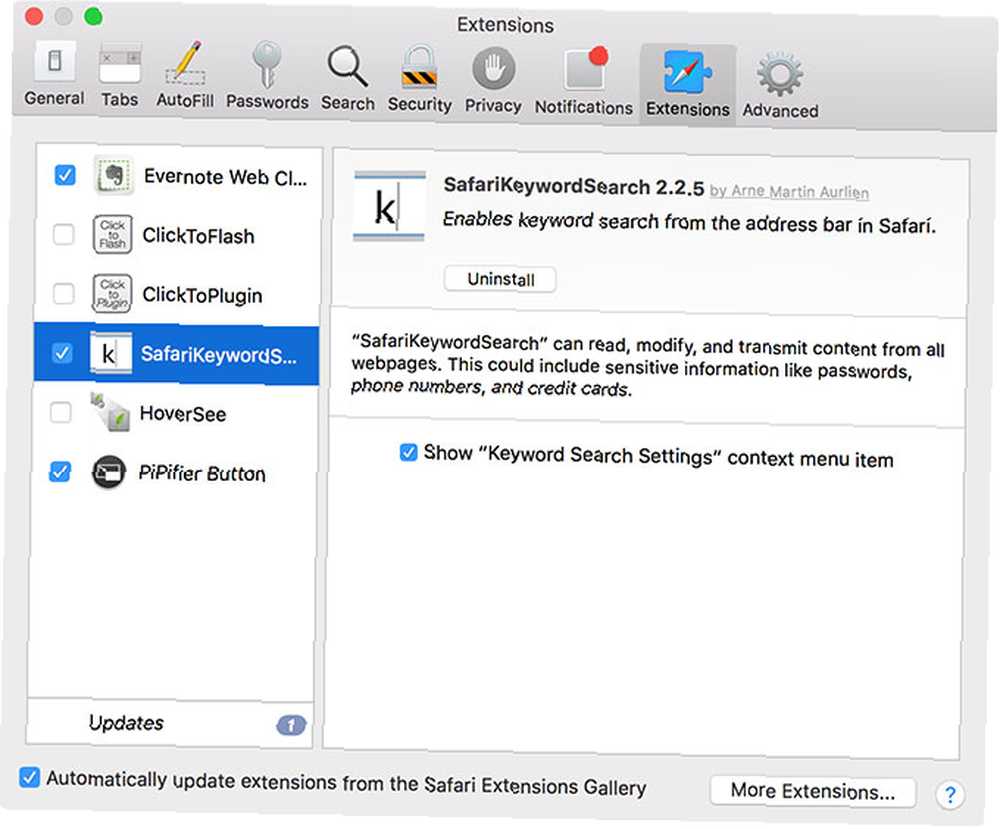
Safariju nema nedostatka dodataka, ali oni mogu usporiti sve što je više od koristi. Ovo se posebno odnosi na proširenja koja izravno utječu na iskustvo pregledavanja. Dobar primjer je TamperMonkey, koji može promijeniti način na koji se web stranice pojavljuju i ponašaju se s korisničkim skriptama.
Da biste izolirali usporavanje povezano s proširenjem, pokušajte onemogućiti sva proširenja u Safari> Postavke> Proširenja. Da biste onemogućili proširenje, poništite potvrdni okvir pored naziva. Tada možete pokušati ponovo omogućiti jednokratno proširenje kako biste pronašli krivca.
Onemogućavanje proširenja na ovaj način ne uklanja ih. Trebat ćete kliknuti na Uninstall gumb ispod svakog unosa na Proširenja karticu za potpuno uklanjanje proširenja Kako pronaći, instalirati i ukloniti proširenja Safarija na Macintoshu Kako pronaći, instalirati i ukloniti Safari ekstenzije na Mac Baš kao i Chrome i Firefox, Safari ima na raspolaganju čitav niz proširenja za proširenje svojih značajki i poboljšanje pregledavanje. .
5. Ograničite pohlepne dodatke
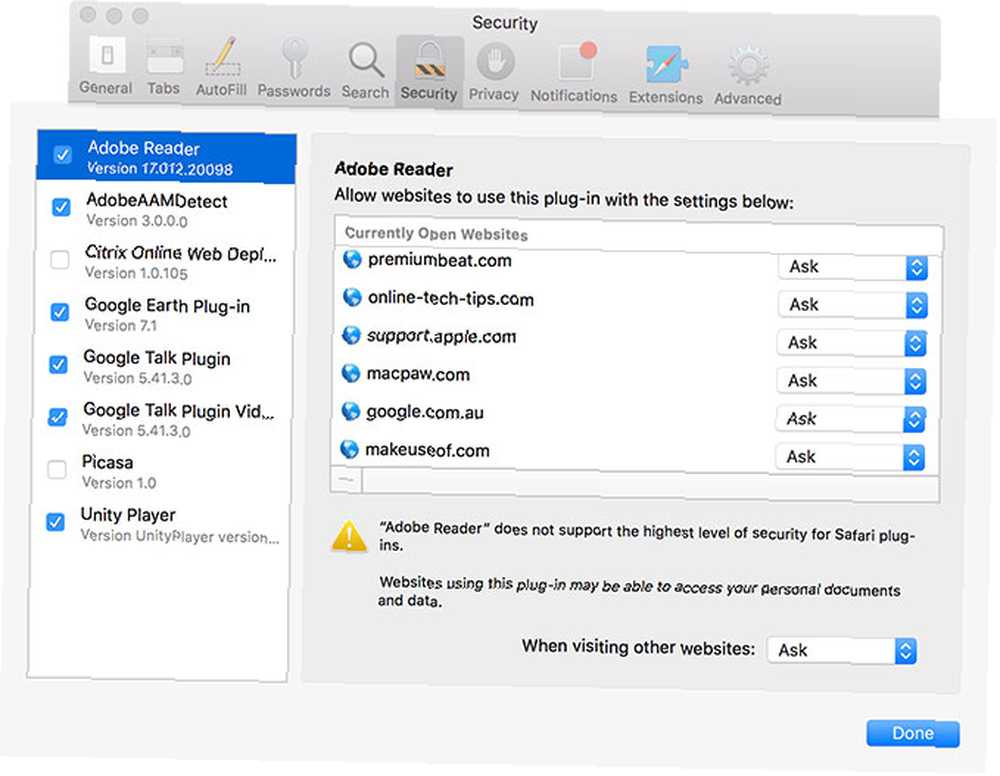
Dodaci, poput Adobe Flash ili Unity Player, također bi se trebali držati na kratkom povodcu. Za održavanje optimalne brzine preglednika trebali biste postaviti dodatke na Pitati ti prije nego što trče. Ovo ponašanje možete konfigurirati pod Safari> Postavke> Sigurnost> Postavke dodataka.
Možete onemogućiti sve dodatke koje ne upotrebljavate ako poništite potvrdni okvir pokraj naziva. Safari vam omogućuje konfiguriranje zadanog ponašanja za sve web stranice koje trenutno imate otvorene s popisa. Postavite zadano ponašanje za sve ostale web stranice u sustavu Kada posjetite druge web stranice padajući izbornik.
Dodaci koji se mogu izvoditi bez ograničenja usporit će vaše iskustvo pregledavanja. Ograničivanjem dodataka vaš će preglednik favorizirati moderne web tehnologije poput HTML5 zastarjelih i nesigurnih dodataka poput Flash-a.
6. Nadogradite macOS
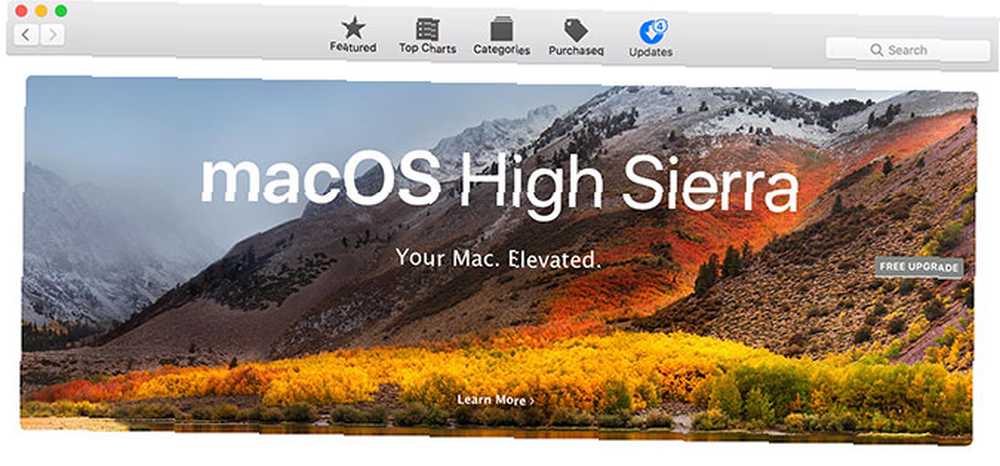
Godišnje revizije macOS-a spajaju nove glavne verzije Safarija. Ako ne instalirate najnoviju verziju macOS-a, nećete imati najnoviju verziju Safarija. Apple će zakrpati starije verzije sigurnosnim ispravkama i drugim poboljšanjima, ali najnovije i najveće značajke zahtijevaju ažuriranje macOS-a.
Nove verzije Safarija znače bolju kompatibilnost s najnovijim web tehnologijama. Apple-ovo umetanje ispod haube često rezultira bržim vremenima prikazivanja i bržim iskustvom preglednika.
Za nadogradnju operativnog sustava također se mora reći, jer će mnogi osnovni problemi s vašim sustavom biti zakrpani na putu..
7. Identificirajte Dodgy Web stranice i srušene kartice
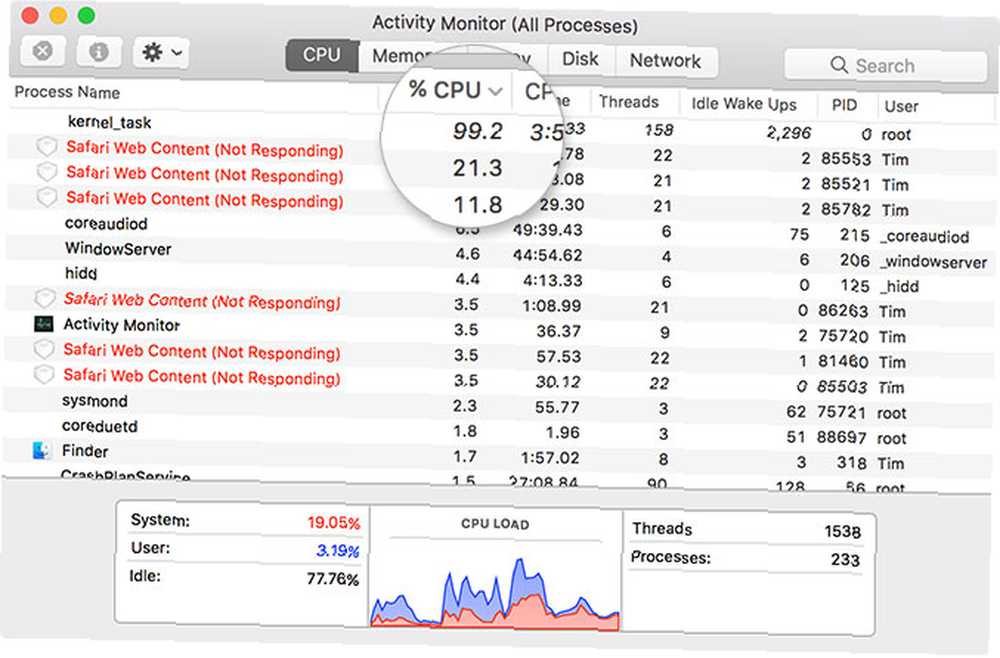
Ponekad Safari može usporiti i puzati kao rezultat jedinstvene problematične web stranice. Web stranice se mogu srušiti iz raznih razloga, uključujući previše skripti, automatsko igranje reklama, skitnice i proširenja ugrađenih umetanja. Povremeno ovo može dovesti vaš cijeli Mac na brušenje.
Ponekad ove stranice troše više od njihovog poštenog udjela resursa, a drugi put se u potpunosti sruše i ostave vas s okretnim kotačem smrti. Za ispravljanje situacije:
- lansiranje Monitor aktivnosti pod, ispod Aplikacije> Uslužni programi (ili jednostavno upotrijebite Spotlight 7 dobre navike. Svaki Mac korisnik trebao bi se naviknuti na 7 dobrih navika. Svaki Mac korisnik trebao bi se naviknuti danas. Dijelit ćemo svoje omiljene dobre Mac navike, dok očajnički pokušavamo zaboraviti loše.).
- Na CPU kliknite karticu na % CPU-a stupac organizirati pokrenute procese obrađivanjem snage.
- Odaberite sve žeđi web stranice ili kartice koje su se srušile, a zatim kliknite na x gumb u gornjem lijevom kutu da biste ubili postupak.
- Potvrdite da želite napustiti postupak i ponovite prema potrebi za sve druge kartice problema.
8. Nema dovoljno slobodnog prostora
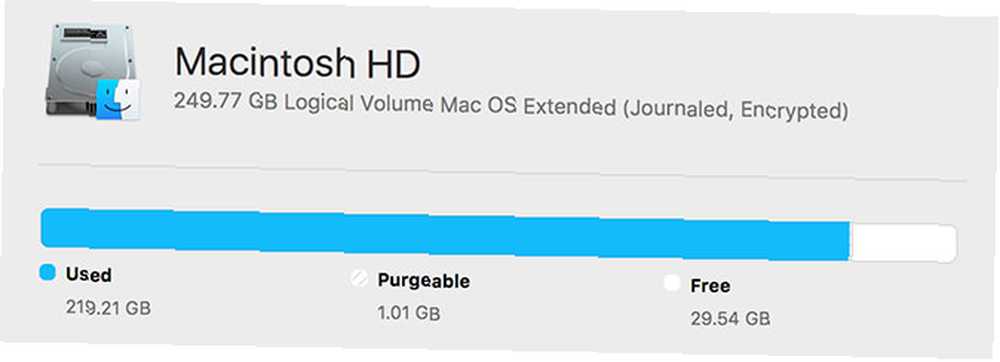
Manjak slobodnog prostora na vašem Macu može imati pogubne posljedice za vaš ukupni učinak. Mac s ograničenim slobodnim prostorom vjerojatnije je da će se smrznuti, promucati i srušiti. Zbog toga se cijeli sustav može pokrenuti polagano, ali Safari je često jedna od prvih aplikacija koja se uspijeva jer pojedinačne kartice s velikim resursima postaju neodgovorne.
Za najbolje rezultate održavajte zdrav međuspremnik slobodnog prostora od 10 GB ili više. Slijedite naše savjete o oslobađanju prostora na Mac-u Kako osloboditi prostor na Mac-u: 8 savjeta i trikova koje trebate znati kako osloboditi prostor na Mac-u: 8 savjeta i trikova koje trebate znati ponestane prostora za pohranu na vašem Mac-u ? Evo nekoliko načina za oslobađanje prostora na Mac-u i povrat prostora na vašem pogonu! i razmislite o proširivanju MacBook-ove pohrane Kako dodati više prostora za pohranu na svoj MacBook: 6 metoda koje djeluju Kako dodati više prostora za pohranu na svoj MacBook: 6 metoda koje rade Potroši li vam prostora na MacBook-u? Ovdje su sve vaše mogućnosti dodavanja više prostora za pohranu vašem MacBook-u. ako vam ponestane opcija.
9. Ostala pitanja vezana uz performanse macOS-a
Pojačanje ukupnih performansi sustava povećat će ukupne performanse preglednika. Manje resursa povezanih sa nekritičnim zadacima znači više resursa dostupnih za potrebe pregledavanja web stranica.
Prvo provjerite da ne radite nikakve greške koje bi mogle usporiti vaš Mac 7 Uobičajene pogreške koje usporavaju vaš Mac Mac 7 Uobičajene pogreške koje usporavaju vaš Mac Mac Je li vaš Mac pokrenut sporo? Promjenom nekih vaših računalnih navika mogli biste poboljšati njezine performanse. Ovih 7 velikih pogrešaka mogu usporiti vaš Mac. , Uklonite programe koje vam ne trebaju od pokretanja ispod Postavke sustava> Korisnici> Stavke za prijavu. Zatvorite pozadinske aplikacije intenzivnih resursa poput Photoshopa ili Final Cut Pro.
10. Provjerite probleme s mrežnom vezom
Ako je vaša internetska veza spora, Safari će biti spor. Da biste izolirali probleme s vezom, testirajte brzinu internetske veze i provjerite je li za to kriv.
Promjena postavki DNS-a može poboljšati vašu internetsku brzinu Zašto mijenjanje postavki DNS-a povećava vašu brzinu interneta Zašto promjena DNS postavki povećava vašu brzinu interneta Promjena postavki DNS-a jedan je od onih manjih podešavanja koji mogu donijeti velik povrat dnevnih brzina interneta. , što vrijedi pokušati ako imate trajne probleme s vezom. Također je vrijedno zadržati instalirani sekundarni preglednik - Chrome ili Firefox - za one tvrdoglave web stranice koje nisu optimizirane za Appleov preglednik..











